
Vovich Antonovich
0
4750
457
Nintendo Switch är en av våra favoritprylar här på Beebom. Jag älskar personligen att ge min fritid genom att spela spel på den. Det bästa med att använda omkopplaren är Joy-Cons. De ger dig friheten att spela spel på sätt som ingen annan controller kan. På grund av deras mångsidighet har jag alltid känt att de är under utnyttjade när de bara används med Switch-konsolen. Det var därför jag blev glad när jag fick veta att Joy-Cons paret var nativt med Android-enheter. Men den inbyggda parningen är verkligen opålitlig, och för det mesta kan du bara para en av Joy-Cons. Även när du kunde para Joy-Cons framgångsrikt, fungerade de inte med de flesta spelen. De goda nyheterna är att det nu finns ett sätt att enkelt koppla Joy-Cons med din Android-enhet och använda dem som kontroller när du spelar spel. Så ta ut dina Joy-Cons och läs den här artikeln för att ta reda på det, hur man använder Nintendo Switch Joy-Cons med din Android-enhet:
Anslut Switch's Joy Cons till Android-enheten
Notera: Din enhet måste vara förankrad för att den här funktionen ska fungera.
1. Installera Joy Con Enabler
Det första steget i processen för att para Joy-Cons med din Android-enhet är att installera Joy Con Enabler-appen (fri). Appen är gratis att ladda ner men gratisversion låter dig bara testa Joy-Cons. För att få förmågan att spela spel måste du köpa Pro-versionen ($ 1,99). När du köper Pro-versionen, varje spel med native controller support kan spelas använder Joy-Cons.
2. Ställa in appen
När du startar appen guidas du genom installationsprocessen som är lätt att följa. Det första steget är att synkronisera dina Joy-Cons med din Android-enhet. Att göra det, tryck och håll nere synkroniseringsknapparna närvarande på insidan av Joy-Cons (se bild nedan). När Joy-Cons visas på Bluetooth-menyn på din smartphone, tryck på dem för att para ihop.

Nu är det andra steget att tillåta appen de nödvändiga behörigheterna. Installationsguiden leder dig genom processen men om du på något sätt missade den, gå till Inställningar-> Språk & input-> Virtuellt tangentbord-> Joy-Con Enabler Pro och aktivera det. Kom ihåg att du måste köpa pro-versionen för att slutföra detta steg. Utan pro-versionen kommer du inte att kunna komma åt appens inställningsmeny.
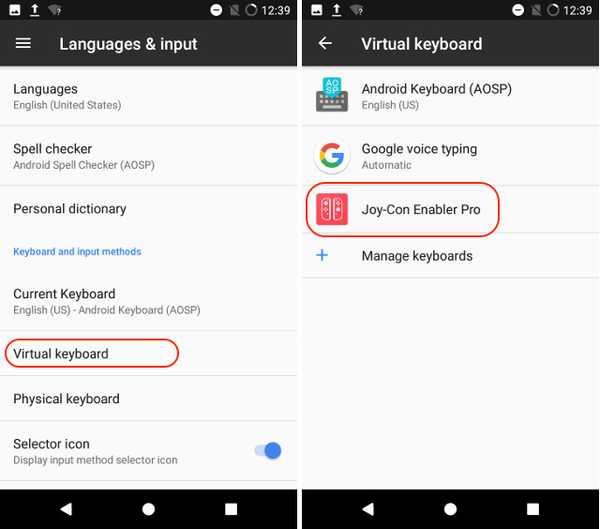
3. Testa Joy-Cons
Du behöver inte köpa pro-versionen bara för att testa dina Joy-Cons. Starta appen och tryck på "Test Joy-Cons" som visas på bilden. Nu kommer du att ledas till Joy-con Testing Interface.
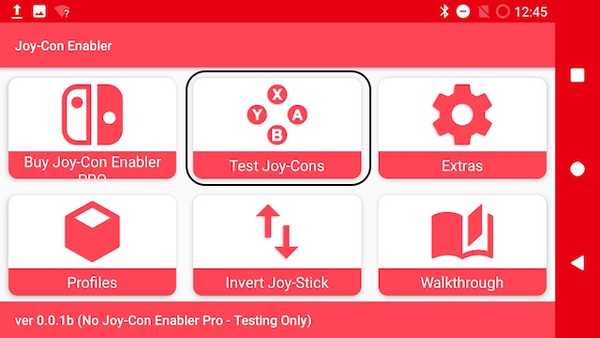
Att testa dina Joy-Cons, tryck på någon av knapparna, och den motsvarande knappar kommer att markeras med rött i appens gränssnitt. När du flyttar en joystick börjar motsvarande joystick också flytta på gränssnittet. Testa för att kontrollera om alla knappar fungerar eller inte. Nedan visas bilden av testgränssnittet när ingen knapp trycks in.
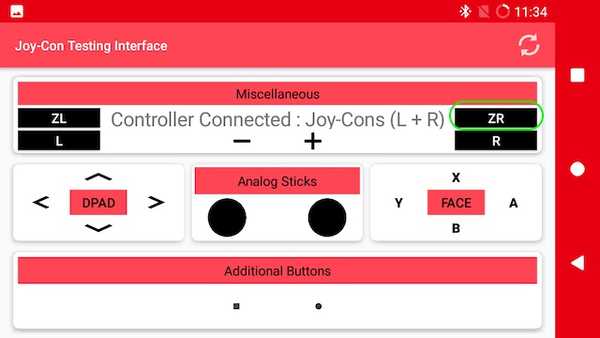
Så här ser det ut när jag trycker på ZR-knappen. Du får sedet för att visa att enheten känner igen dina ingångar, ZR-knappen ändrar sin färg till röd.
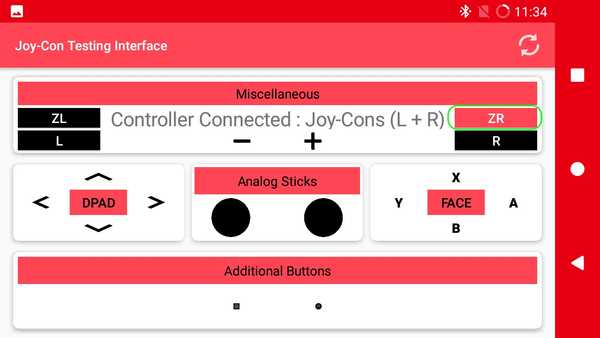
4, Spela spel
Nu har du kontrollerat om Joy-Cons fungerar eller inte. Det enda man kan göra är att spela spel med Joy-Cons. Som sagt tidigare, alla spel med stöd för native controller fungerar med Joy-Cons. När du har parat dina Joy-Cons är det inget mycket att göra här. Starta bara appen och börja spela spelen med dina Joy-Cons. Du behöver inte gå igenom någon extra installationsprocess. Tyvärr finns det inget sätt för mig att visa detta till dig i den här artikeln, men det fungerar verkligen.
Notera: Vissa telefoner kan bli försenade när de använder Joy-Cons. Appen kommer inte att kunna lösa detta problem.
SE Också: 15 bästa appar för rotade Android-enheter
Redo att spela spel med Joy Cons på Android?
Det finns ingen mening med att köpa en Nintendo Switch bara för att använda Joy-Cons på din Android-enhet, särskilt när integrationen inte är så optimal. Men om du redan äger en switch, är det roligt att se vilka andra saker vi kan göra med dess komponenter. Jag älskar verkligen idén att kunna spela spel på min Android-enhet med Switch's Joy-Con-kontroller. Att se det bli en verklighet (även om den inte är perfekt) är ännu bättre. Om du försöker detta och jag uppmanar dig att göra det, berätta för oss dina favorit Android-spel som du spelade med Joy-Cons, i kommentaravsnittet nedan.















